Os ficheiros do projeto LookML estão organizados em pastas na secção do explorador de ficheiros do IDE do Looker. Esta página contém instruções para criar e gerir pastas e ficheiros num projeto do LookML.
Para obter informações sobre a estrutura e a finalidade de cada tipo de ficheiro num projeto do LookML, consulte a página de documentação Tipos de ficheiros num projeto do LookML.
Convenções de nomenclatura de ficheiros e pastas importantes
Quando criar ficheiros e pastas, tenha em atenção as seguintes convenções de nomenclatura:
- Sensibilidade a maiúsculas e minúsculas: o LookML é sensível a maiúsculas e minúsculas. Certifique-se de que cumpre as convenções do seu projeto ao dar nomes às pastas. Por exemplo, se a sua convenção for usar todas as letras minúsculas no seu projeto, deve dar o nome
viewsà pasta em vez deViews. Isto faz a diferença, especialmente quando precisa de especificar o caminho de um ficheiro, como quando inclui ficheiros. Geralmente, é uma boa ideia usar sempre letras minúsculas quando atribui nomes a objetos e pastas do LookML. - Espaços e carateres especiais: os nomes de ficheiros não podem incluir espaços nem nenhum dos seguintes carateres:
/?*:|"<>% - Extensões de ficheiros: quando cria ficheiros LookML com o IDE do Looker, o Looker adiciona automaticamente a extensão
.lkmlao final do nome do ficheiro se não incluir a extensão manualmente. Por exemplo, se introduzir o nome do ficheiroflights_data_tests, o Looker atribui ao ficheiro o nomeflights_data_tests.lkml. - Alterar o nome apresentado de um objeto LookML: se quiser alterar o nome apresentado de um modelo ou de um objeto LookML, considere usar o parâmetro
labelou o parâmetroaliasem vez de mudar o nome do ficheiro ou do objeto. Os parâmetroslabelealiasalteram o nome apresentado, mas preservam o URL subjacente usado para emails ou outros sistemas. Em geral, deve tomar precauções para tornar as alterações ao modelo o menos invasivas possível. Se precisar de mudar o nome de um modelo ou de um objeto, use o validador de conteúdo para atualizar todas as referências ao modelo ou ao objeto.
Criar pastas
Pode criar pastas para diferentes tipos de ficheiros (como ficheiros de visualização ou ficheiros de modelos). Pode até criar subpastas, o que é muito útil se quiser include um subconjunto das suas vistas.
Para criar uma pasta:
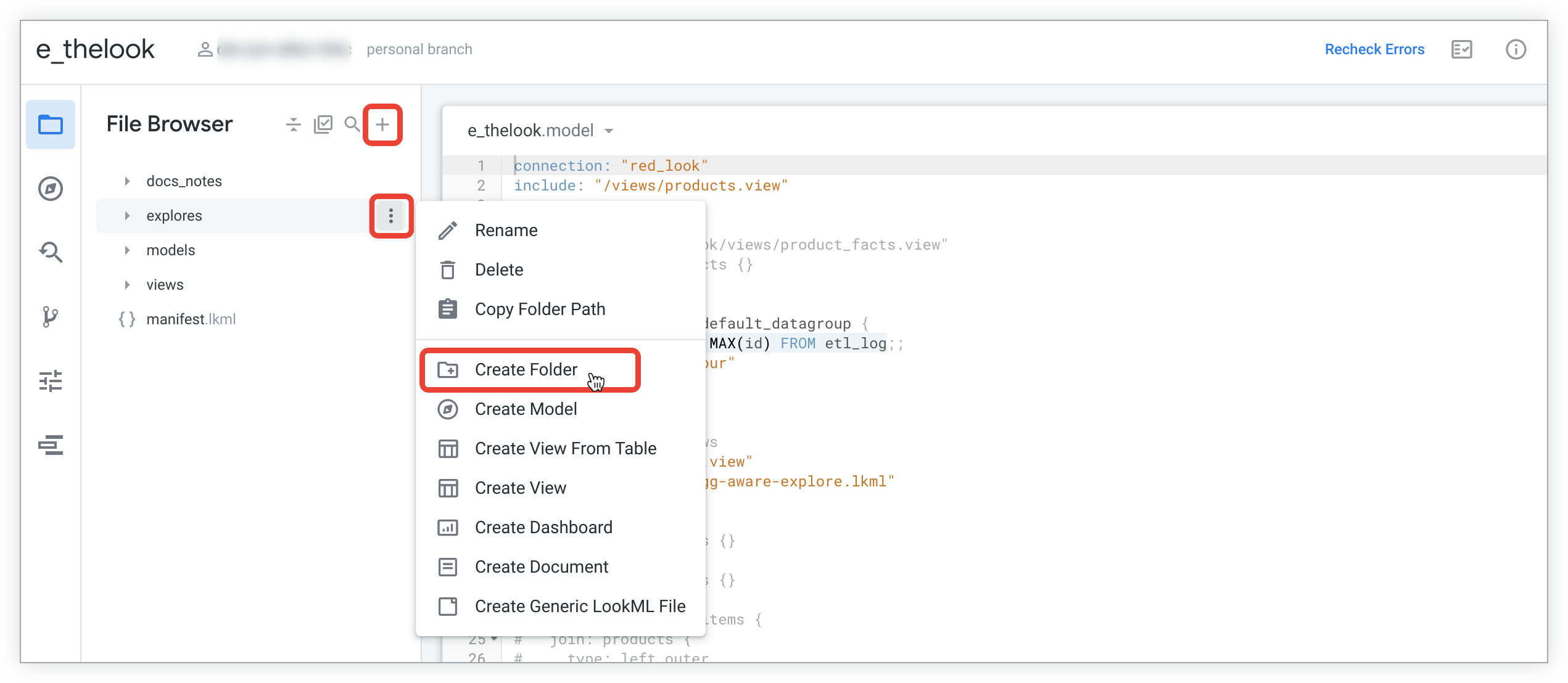
- Selecione a opção Criar pasta no menu adequado:
- Para criar uma nova pasta no nível superior da estrutura de diretórios, use o menu Adicionar ficheiro ou pasta, ao qual pode aceder selecionando o ícone + (mais) na parte superior do painel Explorador de ficheiros.
- Para criar uma nova subpasta numa pasta existente, use o menu de Opções da pasta (três pontos) da pasta existente.
- Introduza um nome para a nova pasta.
- Selecione Criar.
A nova pasta é adicionada ao painel de navegação.
Criar ficheiros
O Looker cria automaticamente um ficheiro de modelo e ficheiros de visualização baseados na sua base de dados quando gera um modelo. Para projetos existentes, pode criar novos ficheiros manualmente.
Para criar um novo ficheiro no seu projeto do LookML:
Selecione o menu adequado:
- Para criar um novo ficheiro ao nível superior da estrutura de diretórios, use o menu Adicionar ficheiro ou pasta, ao qual pode aceder selecionando o ícone + (mais) na parte superior do painel Explorador de ficheiros.
- Para criar um novo ficheiro numa pasta existente, use o menu de Opções da pasta (três pontos) da pasta existente.
Selecione o tipo de ficheiro LookML que quer criar. Selecione os links na lista seguinte para ver uma descrição mais detalhada de cada tipo de ficheiro. Pode criar os seguintes tipos de ficheiros:
- Ficheiros de modelos com a extensão de ficheiro
.model.lkml - Ver ficheiros com a extensão de ficheiro
.view.lkml(consulte a secção Considerações para criar ficheiros de visualização para mais informações) - Ficheiros de manifesto do projeto que têm sempre o nome
manifest.lkml(consulte a secção Considerações para a criação de ficheiros para mais informações) - Ficheiros do painel de controlo com a extensão de ficheiro
.dashboard.lookml - Ficheiros de documentos com a extensão de ficheiro
.md - Ficheiros de strings de localidade com a extensão de ficheiro
.strings.json(consulte a secção Considerações para a criação de ficheiros para mais informações) - Ficheiros genéricos do LookML, que são usados para os seguintes tipos de ficheiros:
- Explorar ficheiros com a extensão de ficheiro
.explore.lkml(consulte a secção Considerações para criar ficheiros para mais informações) - Ficheiros de teste de dados com a extensão de ficheiro
.lkml - Ficheiros de refinamentos com a extensão de ficheiro
.lkml - Quaisquer outros ficheiros que esteja a usar para alojar elementos LookML
- Explorar ficheiros com a extensão de ficheiro
- Ficheiros de modelos com a extensão de ficheiro
Na caixa de diálogo Criar ficheiro, introduza um nome para o novo ficheiro. Consulte a secção Convenções de nomenclatura de ficheiros e pastas importantes para ver as limitações e as diretrizes de nomenclatura dos seus ficheiros.
Selecione Criar. O novo ficheiro é apresentado no local onde o criou. Se necessário, pode movê-lo para outra pasta.
Considerações para a criação de ficheiros
Tenha em atenção as seguintes considerações quando criar ficheiros:
- Recomendamos que use o IDE do Looker para adicionar ficheiros ao seu projeto do LookML, criando-os no IDE do Looker ou carregando-os no IDE do Looker. Se, em alternativa, criar ficheiros fora do IDE do Looker e, em seguida, usar o IDE do Looker para extrair do ramo de produção, certifique-se de que usa as convenções de nomenclatura corretas e inclui a extensão
.lkmlno nome do ficheiro (ouexplore.lkmlpara ficheiros Explore). Se um nome de ficheiro incluir carateres não suportados, o explorador de ficheiros do IDE do Looker mostra o nome de ficheiro a vermelho e não pode ver o conteúdo do ficheiro até mudar o nome do ficheiro com carateres suportados. Além disso, o IDE do Looker não apresenta o ficheiro se este não tiver a extensão.lkml. - Depois de criar um ficheiro, certifique-se de que usa o parâmetro
includese quiser fazer referência a elementos do ficheiro noutros ficheiros LookML do seu projeto. Consulte a página de documentação do parâmetroincludepara mais informações. - Se criar um ficheiro aninhado em sete ou mais pastas, o Explorador de ficheiros não apresenta o ficheiro.
- Os ficheiros de manifesto do projeto só podem ser criados selecionando o ícone + (mais) para abrir o menu Adicionar ficheiro ou pasta na parte superior do explorador de ficheiros no IDE do Looker e apenas se o projeto ainda não tiver um ficheiro de manifesto. Isto deve-se ao facto de um projeto só poder ter um ficheiro de manifesto, e o ficheiro de manifesto tem de estar localizado ao nível da raiz da estrutura de diretórios do projeto.
- A opção Criar ficheiro de strings de localização só está disponível no ícone Adicionar ficheiro ou pasta + (mais) na parte superior do explorador de ficheiros no IDE do Looker. No entanto, depois de criar (ou carregar) um ficheiro de strings de um local, pode mover o ficheiro para uma pasta. Se estiver a criar ficheiros de strings de localidade para localizar o seu modelo e também quiser tirar partido da localização da IU incorporada do Looker, tem de atribuir nomes aos seus ficheiros de strings com códigos de localidade específicos, que pode encontrar na secção Localidade da página de documentação Utilizadores.
- Quando cria um ficheiro de exploração, o ficheiro tem de ter a extensão
.explore.lkmlno final do nome do ficheiro. Se estiver a carregar o ficheiro, tem de usar a extensão.explore.lkmlcompleta. Se estiver a usar o IDE do Looker para criar o ficheiro com a opção Ficheiros LookML genéricos, o Looker adiciona.lkmlao final do nome do ficheiro se a extensão não estiver presente, mas continua a ter de adicionar manualmente a parte.exploreda extensão ao nome do ficheiro. Por exemplo, para criar um ficheiro Explore denominadoflightsusando o IDE do Looker, pode introduzirflights.exploreouflights.explore.lkml, e o ficheiro vai ser denominadoflights.explore.lkml.
Considerações para criar ficheiros de visualização
A maioria dos programadores do LookML começa com um ou mais ficheiros de visualização que são criados automaticamente quando o projeto do LookML é gerado a partir de um conjunto de tabelas numa base de dados. No entanto, além dos métodos descritos nesta página para criar ficheiros de visualização em branco e para carregar ficheiros, existem muitas formas de um programador do Looker no modo de programação adicionar ficheiros de visualização a um projeto LookML:
Criar ficheiros de visualização com base em tabelas numa base de dados:
- Gerar ficheiros de visualização a partir de tabelas da base de dados quando se liga pela primeira vez à base de dados, conforme descrito na página de documentação Gerar um modelo do LookML
- Gerar ficheiros de visualização a partir de tabelas de base de dados para um projeto que já esteja associado a uma base de dados, conforme descrito na secção Adicionar uma nova visualização a partir de uma tabela de base de dados existente nesta página
Criar um ficheiro de vista para uma tabela derivada:
- Começar com um ficheiro de visualização em branco usando uma das opções descritas nesta página e, em seguida, definir manualmente a tabela derivada, conforme descrito na secção Definir uma tabela derivada nativa no LookML da página de documentação Criar tabelas derivadas nativas
- Fazer com que o Looker crie o LookML da tabela derivada a partir de uma exploração, conforme descrito na secção Usar uma exploração para começar a definir as tabelas derivadas nativas da página de documentação Criar tabelas derivadas nativas
- Fazer com que o Looker crie o LookML da tabela derivada a partir de uma consulta do SQL Runner, conforme descrito na página de documentação Usar o SQL Runner para criar tabelas derivadas
Para usar uma nova vista, adicione-a ao ficheiro de modelo através do parâmetro explore ou use o parâmetro join para a juntar a uma análise detalhada existente no ficheiro de modelo.
Adicionar uma nova vista a partir de uma tabela de base de dados existente
Pode criar um ficheiro de visualização a partir de uma tabela de base de dados existente no modo de desenvolvimento.
Num projeto, selecione o menu Adicionar ficheiro ou pasta selecionando o + (mais) na parte superior da lista de ficheiros do projeto no IDE do Looker. Em alternativa, pode selecionar o menu de uma pasta para criar o ficheiro na pasta.
Selecione Criar vista a partir da tabela.
O Looker apresenta uma lista de tabelas associadas a uma das suas ligações. Para alterar a associação, use o menu pendente Associação na parte superior esquerda.
Selecione as tabelas a partir das quais quer criar vistas, selecionando a caixa à esquerda do nome da tabela. Pode reduzir e expandir bases de dados ou esquemas nesta lista para aceder a todas as tabelas disponíveis.
Aceda à parte inferior da página e selecione Criar visualizações.
O Looker gera vistas que contêm LookML para todas as colunas da tabela.
A carregar ficheiros
Também pode carregar ficheiros para o projeto a partir do computador. Isto é útil se tiver criado ficheiros de dados JSON ou ficheiros LookML localmente no seu computador.
Para carregar um ficheiro para o seu projeto, use a função de arrastar e largar no IDE do Looker para seguir estes passos:
- Navegue para os ficheiros do projeto.
- Arraste o ficheiro do computador para o IDE do Looker. O ficheiro é apresentado na raiz da estrutura de diretórios.
- Depois de carregar o ficheiro, mova o item para outra pasta.
Eliminar ficheiros e pastas
A eliminação de uma pasta também elimina o respetivo conteúdo, por isso, tenha cuidado quando elimina pastas. Antes de eliminar uma pasta, siga estes passos:
- Verifique se quer eliminar os ficheiros na pasta ou mover os ficheiros para uma localização diferente antes de eliminar a pasta.
- Verifique se a pasta não contém ficheiros referidos em declarações
includeno seu projeto. Consulte a secção Usarincludecom pastas do IDE da página de documentação do parâmetroincludepara ver informações sobre a utilização deincludecom pastas do IDE.
Para eliminar uma pasta ou um ficheiro, selecione Eliminar no menu de três pontos Opções de ficheiro do item no painel esquerdo do IDE.
Quando elimina uma pasta, o IDE apresenta uma caixa de diálogo de confirmação. A caixa de diálogo especifica quantos itens estão incluídos na eliminação, incluindo a pasta e todos os ficheiros no interior da pasta.
Se eliminar um ficheiro de modelo, o modelo não é removido de nenhum conjunto de modelos ao qual pertencia. Se for criado um novo ficheiro de modelo com o mesmo nome de um modelo eliminado, o novo modelo é incluído em todos os conjuntos de modelos que incluíam o modelo eliminado. Isto pode resultar na concessão de acesso indesejado ao novo ficheiro do modelo. Os administradores do Looker podem editar conjuntos de modelos e remover um modelo eliminado para evitar este problema.
Eliminar ficheiros e pastas em massa
A eliminação de uma pasta também elimina o respetivo conteúdo, por isso, tenha cuidado quando elimina pastas. Antes de eliminar uma pasta, siga estes passos:
- Verifique se quer eliminar os ficheiros na pasta ou mover os ficheiros para uma localização diferente antes de eliminar a pasta.
- Verifique se a pasta não contém ficheiros referidos em declarações
includeno seu projeto. Consulte a secção Usarincludecom pastas do IDE da página de documentação do parâmetroincludepara ver informações sobre a utilização deincludecom pastas do IDE.
Para eliminar pastas e ficheiros em massa, siga estes passos:
Selecione o ícone Edição em massa na parte superior do painel do Explorador de ficheiros.
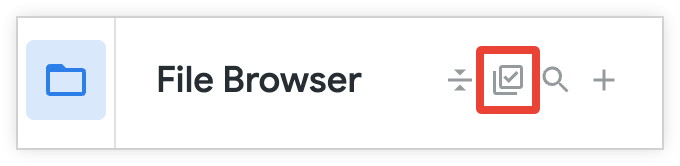
Selecione os itens a eliminar. O número de ficheiros selecionados é apresentado junto ao cabeçalho Selecionar ficheiros.
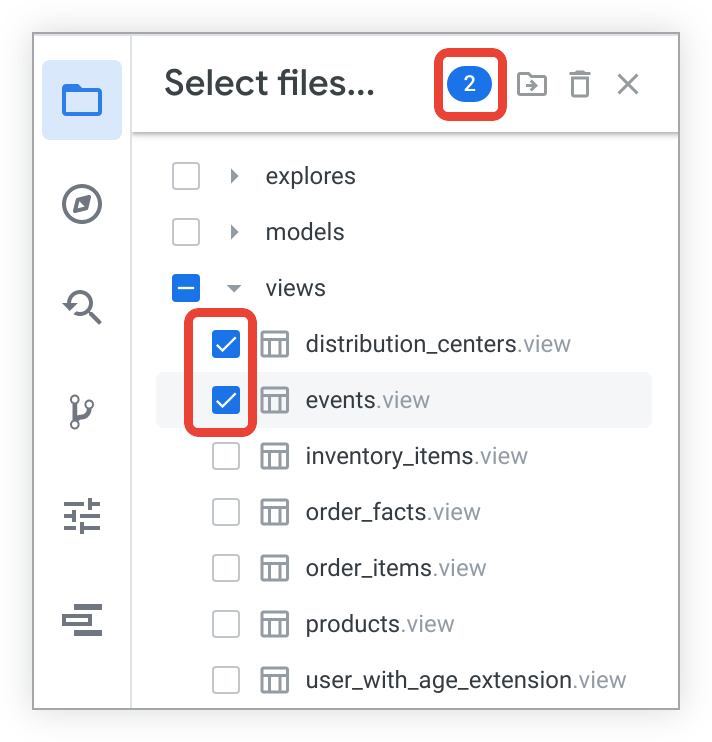
- Para selecionar ou desmarcar ficheiros individuais, expanda as respetivas pastas e selecione a caixa de verificação junto aos nomes dos ficheiros.
- Para selecionar ou desmarcar pastas inteiras e o respetivo conteúdo, selecione a caixa de verificação junto ao nome da pasta.
- Para selecionar uma secção inteira da lista de diretórios, use Shift-click. Selecione a caixa de verificação do item superior no intervalo e, de seguida, mantenha premida a tecla Shift e selecione a caixa de verificação do último item na lista. Ambos os itens, bem como todos os itens entre eles, são selecionados. Também pode premir Shift e clicar num item para selecionar o item e todos os itens anteriores na lista de diretórios.
Selecione o ícone de lixo Eliminar itens. Em seguida, o IDE apresenta uma caixa de diálogo com os itens selecionados.
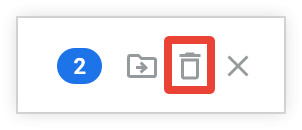
Confirme os itens a eliminar selecionando Sim, eliminar ou regresse à seleção de itens selecionando Cancelar.
Selecione o X no cabeçalho Selecionar ficheiros para sair do modo de edição em massa.
Mover itens num projeto com pastas
Para mover ficheiros, arraste um ficheiro ou uma pasta para outra pasta.
Não é necessário expandir a pasta de destino para receber outras pastas ou ficheiros. Uma pasta é expandida automaticamente quando passa o cursor do rato sobre ela.
Quando altera o caminho de um ficheiro, certifique-se de que atualiza todas as declarações include no seu projeto para corresponderem ao novo caminho. Consulte a secção Usar include com pastas do IDE da página de documentação do parâmetro include para ver informações sobre a utilização de include com pastas do IDE.
Além disso, tenha em atenção que, quando altera o caminho de um ficheiro, o Git elimina efetivamente o ficheiro e cria um novo ficheiro com o novo caminho. Isto significa que o histórico do Git para o ficheiro vai estar vazio, porque o Git considera que é um novo ficheiro. Para ver o histórico do Git do ficheiro antes de este ser movido, use a interface do Git para navegar para o ficheiro na respetiva localização original e ver o histórico do Git a partir daí. (A mesma lógica aplica-se a um ficheiro com o nome alterado, uma vez que o Git elimina efetivamente o ficheiro e cria um novo ficheiro com um nome diferente.)
Mover ficheiros e pastas em massa
Para mover pastas e ficheiros em massa:
Selecione o ícone Edição em massa na parte superior do painel do Explorador de ficheiros.
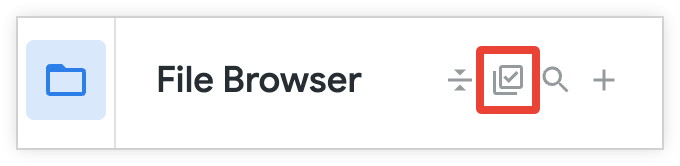
Selecione os itens a mover. O número de ficheiros selecionados é apresentado junto ao cabeçalho Selecionar ficheiros.
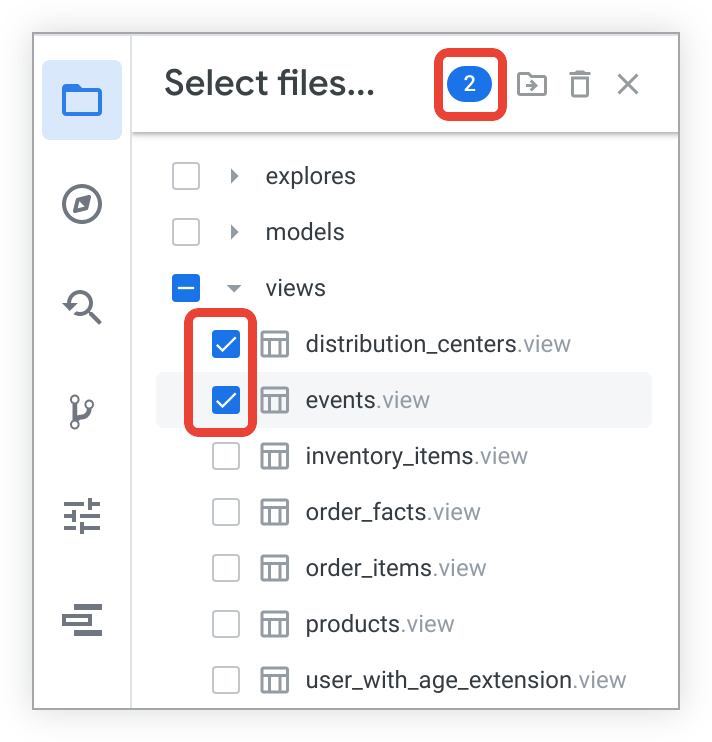
- Para selecionar ou desmarcar ficheiros individuais, expanda as respetivas pastas e selecione a caixa de verificação junto aos nomes dos ficheiros.
- Para selecionar ou desmarcar pastas inteiras e o respetivo conteúdo, selecione a caixa de verificação junto ao nome da pasta.
- Para selecionar uma secção inteira da lista de diretórios, use Shift-click. Selecione a caixa de verificação do item superior no intervalo e, de seguida, mantenha premida a tecla Shift e selecione a caixa de verificação do último item na lista. Ambos os itens, bem como todos os itens entre eles, são selecionados. Também pode premir Shift e clicar num item para selecionar o item e todos os ficheiros anteriores na lista de diretórios
Selecione o ícone de pasta Mover itens para selecionar a opção. O IDE apresenta uma caixa de diálogo de seleção de pastas.
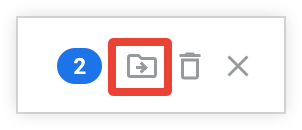
Na caixa de diálogo Mover para, escolha uma pasta para os itens selecionados ou selecione Nova pasta para criar uma nova pasta. O nome do projeto apresenta o caminho da pasta que selecionou na parte superior da página do menu seguinte. Para mover itens para o diretório raiz do seu projeto, selecione Mover sem ter uma pasta selecionada.
Confirme o destino selecionado selecionando Mover, crie uma nova pasta na pasta selecionada selecionando Nova pasta ou regresse ao menu principal de opções de pastas selecionando o link do nome do projeto no caminho.
Selecione o X no cabeçalho Selecionar ficheiros para sair do modo de edição em massa.
Depois de alterar o caminho de um ficheiro, certifique-se de que atualiza todas as declarações include no seu projeto para corresponderem ao novo caminho. Consulte a secção Usar include com pastas do IDE da página de documentação do parâmetro include para ver informações sobre a utilização de include com pastas do IDE.
Além disso, tenha em atenção que, quando altera o caminho de um ficheiro, o Git elimina efetivamente o ficheiro e cria um novo ficheiro com o novo caminho. Isto significa que o histórico do Git para o ficheiro vai estar vazio, porque o Git considera que é um novo ficheiro. Para ver o histórico do Git do ficheiro antes de este ser movido, use a interface do Git para navegar para o ficheiro na respetiva localização original e ver o histórico do Git a partir daí. (A mesma lógica aplica-se a um ficheiro com o nome alterado, uma vez que o Git elimina efetivamente o ficheiro e cria um novo ficheiro com um nome diferente.)

